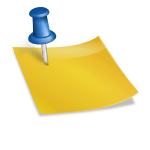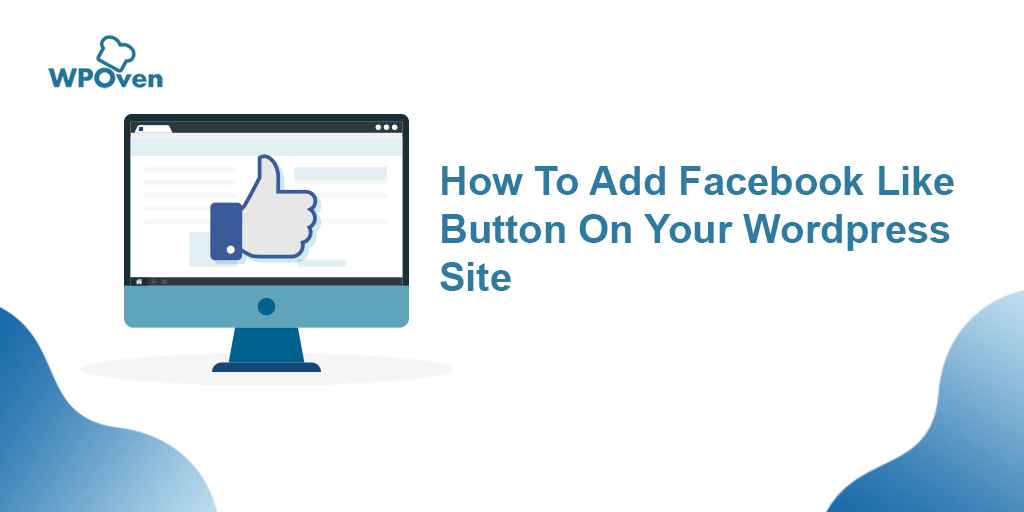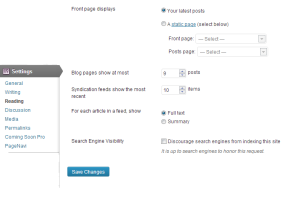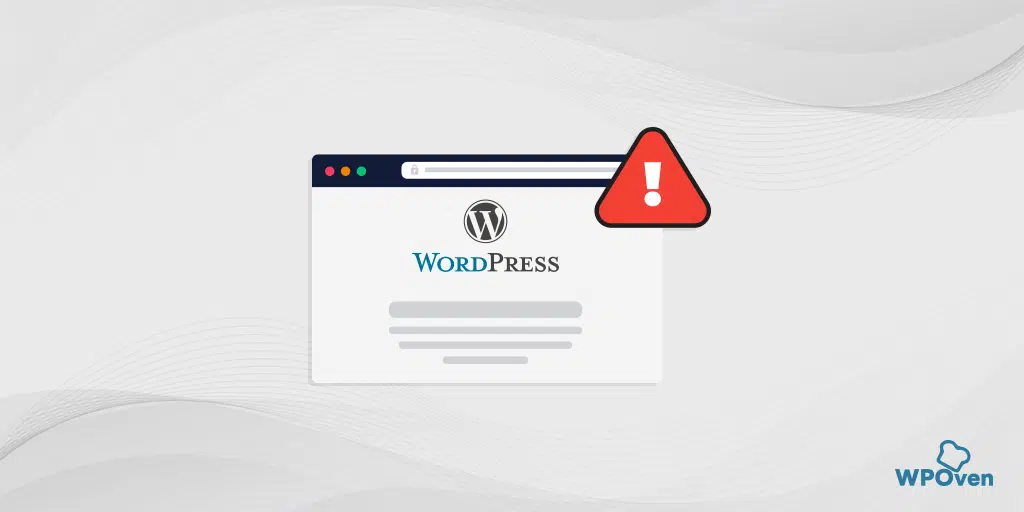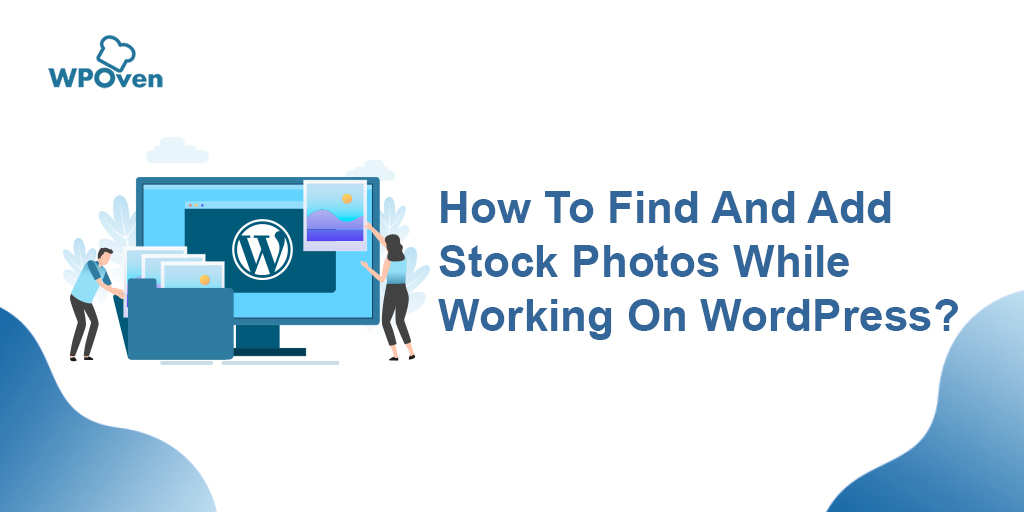Cara Menambahkan Opsi File yang Dapat Diunduh ke WordPress
Diterbitkan: 2024-09-18Jika Anda ingin pengguna mengunduh file seperti video, PDF, audio, atau panduan langsung dari situs web Anda tanpa bergantung pada plugin pihak ketiga, Anda berada di postingan yang tepat!
Meskipun plugin WordPress dapat memudahkan penambahan hampir semua fitur ke situs web Anda, memasang plugin untuk setiap fungsi tambahan mungkin membahayakan kinerja situs Anda secara keseluruhan daripada meningkatkannya.
Oleh karena itu, dalam postingan ini, kami akan menunjukkan cara menambahkan opsi file yang dapat diunduh ke situs WordPress Anda tanpa menggunakan plugin apa pun.
Jadi, tanpa penundaan lebih lanjut, mari kita mulai!
File yang Didukung yang dapat Anda Tambahkan sebagai Opsi yang Dapat Diunduh ke Situs WordPress
Sekadar pengetahuan Anda, kami memberi Anda daftar lengkap jenis File yang dapat diunduh yang dapat Anda sertakan di situs WordPress Anda:
- Dokumen : PDF, dokumen Word (.doc, .docx), spreadsheet Excel (.xls, .xlsx), presentasi PowerPoint (.ppt, .pptx), dan file teks (.txt).
- Formulir dan Daftar Periksa : Formulir atau daftar periksa apa pun, biasanya dalam format PDF atau Word.
- Daftar Harga : Daftar harga dalam PDF, spreadsheet, atau format dokumen lainnya.
- Product Handbook : Panduan atau manual yang berkaitan dengan produk, biasanya dalam format PDF.
- Brosur : Brosur digital, seringkali dalam format PDF atau gambar.
- Studi Kasus : Studi kasus terperinci dalam format PDF, Word, atau format dokumen lainnya.
- Buku Putih : Buku putih yang informatif, biasanya dalam format PDF.
- Presentasi & Slide : Pertunjukan slide dan presentasi dalam format seperti PowerPoint (.ppt, .pptx) atau PDF.
- Media : Termasuk file gambar (JPEG, PNG, GIF), audio (MP3, WAV), dan video (MP4, AVI, MOV).
- Laporan Pembuatan Prospek : Laporan analitis, biasanya dalam format PDF atau Excel.
- E-book dan Manual : Buku digital dan manual instruksional dalam format seperti PDF, EPUB, atau MOBI.
- Item Informasi Digital Tambahan : File digital lainnya seperti template, file desain (Photoshop, Illustrator), skrip, dan file kode (HTML, CSS, JavaScript).
- Arsip : ZIP (.zip), RAR (.rar), dan format file terkompresi lainnya.
Sekarang, Anda mungkin juga bertanya-tanya apa manfaat menyertakan file yang dapat diunduh di situs WordPress. Inilah jawabannya.
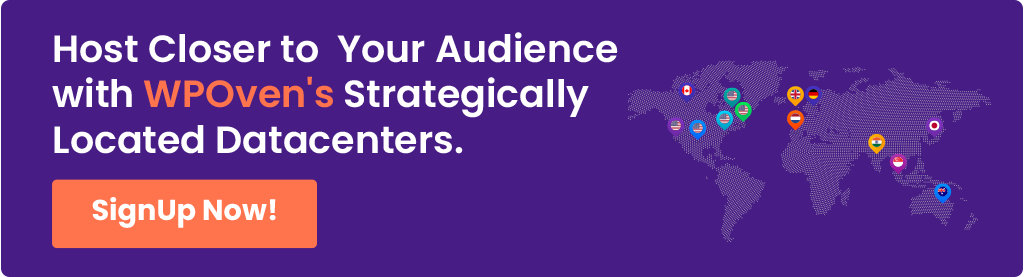
Apa manfaat menyertakan file yang dapat diunduh di Situs WordPress?
Berikut adalah beberapa alasan utama mengapa file yang dapat diunduh mungkin diperlukan di WordPress:
- Menyediakan Sumber Daya Berharga : Menawarkan konten yang dapat diunduh seperti panduan, templat, daftar periksa, dan e-book dapat menambah nilai pada situs web Anda dan memberikan sumber daya yang bermanfaat bagi pengunjung. Ini dapat membantu menjadikan situs Anda sebagai otoritas tepercaya di niche Anda.
- Meningkatkan Pengalaman Pengguna : Mengizinkan pengguna mengunduh file langsung dari situs Anda akan meningkatkan pengalaman mereka dengan memberikan akses mudah ke informasi atau alat yang dapat mereka gunakan secara offline, seperti laporan, manual, atau materi pendidikan.
- Pembuatan Prospek dan Pemasaran : File yang dapat diunduh seperti buku putih, studi kasus, atau konten eksklusif dapat digunakan sebagai magnet utama. Anda dapat mendorong pengguna untuk mendaftar buletin atau memberikan informasi kontak sebagai imbalan untuk mengunduh sumber daya berharga ini.
- Dukungan Penjualan dan Produk : Untuk situs e-niaga, file yang dapat diunduh seperti panduan produk, brosur, dan manual dapat memberikan informasi produk terperinci kepada pelanggan, membantu mereka membuat keputusan pembelian yang tepat dan mendukung mereka pasca pembelian.
- Distribusi Konten : Bagi pembuat konten, pebisnis, atau pendidik, media yang dapat diunduh seperti musik, video, presentasi, atau file desain dapat menjadi cara untuk mendistribusikan konten langsung ke audiens Anda tanpa bergantung pada platform pihak ketiga.
- Menghemat Bandwidth Server dan Waktu Muat : Menawarkan file sebagai unduhan daripada streaming atau melihat langsung di situs dapat mengurangi beban server dan meningkatkan kinerja halaman, karena file besar ditangani di luar interaksi web waktu nyata.
- Persyaratan Kepatuhan dan Hukum : Dalam beberapa kasus, file yang dapat diunduh diperlukan untuk kepatuhan, seperti memberikan syarat dan ketentuan, kebijakan privasi, atau dokumen hukum lainnya yang perlu diakses atau disimpan oleh pengguna.
- Penyesuaian dan Personalisasi : Templat, formulir, atau perangkat lunak yang dapat diunduh memungkinkan pengguna menyesuaikan atau mempersonalisasi konten sesuai kebutuhan mereka, sehingga meningkatkan keterlibatan dan kepuasan mereka terhadap situs Anda.
- Tujuan Pendidikan : Situs web yang menawarkan sumber daya pendidikan dapat menyediakan materi pelajaran, lembar kerja, dan slide yang dapat diunduh untuk membantu pembelajaran, sehingga memudahkan siswa atau pengguna untuk mengakses dan menggunakan informasi tersebut.
- Monetisasi : Produk digital yang dapat diunduh seperti e-book, perangkat lunak, dan aset materi iklan dapat dijual langsung dari situs Anda, sehingga menciptakan aliran pendapatan.
Bagaimana Cara Menambahkan Opsi File yang Dapat Diunduh ke WordPress tanpa menggunakan Plugin?
Sekarang setelah Anda memiliki pemahaman yang kuat tentang mengapa menambahkan opsi file yang dapat diunduh ke WordPress dapat bermanfaat dan variasi file yang dapat Anda sertakan, inilah saatnya untuk fokus pada cara mengimplementasikannya.
Berikut adalah langkah-langkah sederhana yang perlu Anda ikuti:
Langkah 1: Unggah File ke Perpustakaan Media WordPress Anda
Langkah pertama adalah mengunggah file Anda ke WordPress. Ini semudah menyeret dan melepaskan file Anda ke Perpustakaan Media.
- Buka Dasbor WordPress Anda : Mulailah dengan masuk ke situs WordPress Anda. Dari dashboard Anda, cari menu di sisi kiri layar.
- Navigasikan ke Media > Tambah Baru : Klik “Media” di menu sebelah kiri, lalu klik “Tambah Baru.” Ini akan membawa Anda ke layar tempat Anda dapat mengunggah file.
- Unggah File Anda : Tarik file Anda (seperti PDF, gambar, atau video) dari komputer Anda ke area unggah, atau klik “Pilih File” untuk memilih file dari komputer Anda.
- Salin URL File : Setelah file Anda diunggah, klik file tersebut di Perpustakaan Media. Anda akan melihat detail tentang file Anda, termasuk URL. Klik “Salin URL ke Papan Klip” untuk menyimpan tautan ini—Anda akan memerlukannya pada langkah berikutnya.
Langkah 2: Masukkan File yang Dapat Diunduh ke dalam Postingan atau Halaman
Sekarang setelah file Anda diunggah, Anda dapat dengan mudah menambahkannya ke postingan atau halaman mana pun di situs Anda.

- Pilih Tempat Menambahkan File Anda : Buka postingan atau halaman tempat Anda ingin file dapat diunduh. Anda dapat menemukan postingan dan halaman Anda di bagian “Postingan” atau “Halaman” di dasbor.
- Masukkan File sebagai Tautan atau Tombol :
- Tambahkan Tautan : Anda cukup menempelkan URL yang Anda salin sebelumnya ke postingan atau halaman Anda. Sorot beberapa teks (seperti “Unduh Di Sini”), klik ikon tautan, dan tempel URL-nya. Ini menciptakan tautan yang dapat diklik yang mengunduh file saat diklik.
- Gunakan Blok File : Alternatifnya, jika Anda menggunakan editor blok WordPress, Anda dapat menambahkan blok “File”. Klik tombol “+” untuk menambahkan blok baru, cari “File,” dan pilih. Kemudian, Anda dapat mengunggah file baru atau memilih file yang Anda unggah sebelumnya. Blok File secara otomatis akan menampilkan tombol Unduh yang dapat diklik pengguna untuk mengunduh file.
- Sesuaikan Tombol atau Tautan Unduh : Anda dapat mengubah teks pada tombol (misalnya, dari “Unduh” menjadi “Dapatkan Panduan Anda”) dan menyesuaikan pengaturan lain seperti apakah tautan terbuka di tab baru.
- Publikasikan atau Perbarui Halaman Anda : Setelah Anda menambahkan file dan menyesuaikan tautan atau tombol, klik “Perbarui” atau “Terbitkan” untuk menyimpan perubahan Anda. File Anda sekarang siap diunduh oleh pengunjung Anda!
Tip Bonus: Pratinjau dan Sesuaikan
Setelah menambahkan file yang dapat diunduh, ada baiknya untuk melihat pratinjau postingan atau halaman Anda untuk memastikan semuanya terlihat dan berfungsi seperti yang diharapkan. Anda juga dapat menyesuaikan ukuran atau penempatan tombol atau menambahkan deskripsi singkat untuk memperjelas apa yang diunduh.

Ringkasan
Pada awalnya, menambahkan file yang dapat diunduh mungkin tampak menantang bagi pemula dan bahkan mungkin memerlukan keahlian teknis.
Namun, hal yang sering kali tampak rumit ternyata sangat mudah dilakukan. Dengan mengikuti langkah-langkah sederhana yang diuraikan di atas, Anda dapat menerapkan strategi ini secara efektif untuk tidak hanya meningkatkan pengalaman pengguna tetapi juga menjajaki peluang pendapatan potensial.
Dengan mengintegrasikan file yang dapat diunduh, Anda memberikan sumber daya berharga kepada audiens dan menjadikan situs Anda lebih menarik dan fungsional. Ini lebih mudah dari yang terlihat, dan Anda tidak perlu menjadi ahli teknologi untuk memulai.
Jika Anda memiliki pertanyaan atau kekhawatiran tentang proses tersebut atau memerlukan klarifikasi lebih lanjut tentang apa pun yang disebutkan dalam postingan ini, silakan bertanya di bagian komentar di bawah. Kami di sini untuk membantu!

Rahul Kumar adalah penggemar web, dan ahli strategi konten yang berspesialisasi dalam WordPress & hosting web. Dengan pengalaman bertahun-tahun dan komitmen untuk selalu mengikuti perkembangan tren industri, dia menciptakan strategi online efektif yang mengarahkan lalu lintas, meningkatkan keterlibatan, dan meningkatkan konversi. Perhatian Rahul terhadap detail dan kemampuannya membuat konten yang menarik menjadikannya aset berharga bagi merek mana pun yang ingin meningkatkan kehadiran online-nya.